没图的JS都是耍流氓!!!
一、实现效果:
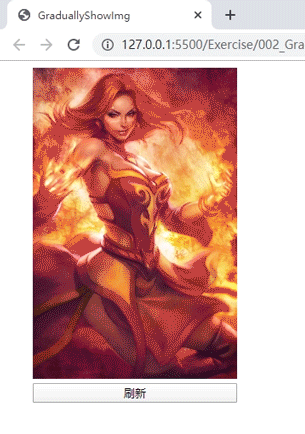
二、原理分析:
在介绍实现步骤之前,先跟大家说说图像渐显的本质问题:如何实现渐渐显示?
渐显的 本质 是 改变图像的透明度,从完全透明逐渐增加非透明度,直到完全不透明为止,就实现了图像的渐进显示。通过改变每次增加非透明度的时间,就可以控制渐显时间。
为了实现上述功能,我们一共需要做 三件事情:
- 使用HTML完成输入框和按钮工具的搭建;
- 构造JS函数,实现将图像从完全透明转换到完全不透明的功能;
- 使用JS完成按钮功能到图像渐进显示函数的关联;
三、模块拆解:
提示:由于在之前的博客中介绍过不少的基本语法使用,所以之前博客介绍过的语法在本篇文章中 不重复介绍。在 该章节 (三、模块拆解) 的最后,博主会给出未在本篇博客中介绍的基本语法的 博客链接,请读者们参照相应博客的 《三、模块拆解》 部分进行知识点的补充~
1.HTML 之 <img> :
<img id="Lina" src="Lina.jpg" alt="Lina">
<img> 元素的功能是在网页中插入一张图片,属性 <src> 代表图像所在的文件路径,属性 <alt> 主要用途是当图片因为某些特殊原因未能加载成功时,会出现文字提示,相信大家应该都见过,例如下图:
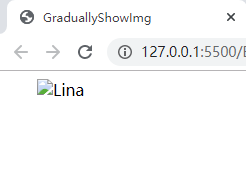
<id> 属性顾名思义,即当前元素的引用凭据,当我们希望改变这张图片的属性时,需要借用 <id> 元素来指定当前图片,在本例子中,我们需要改变的属性为透明度。
2.CSS 之 <object.style.opacity> :
var Lina = document.getElementById("Lina")
Lina.style.opacity = 0;
<object.style.opacity> 方法的功能是设置图像的透明度,根据给定数字的不同,会在网页中显示出不同透明程度的图像。在上述代码中,第一行代码完成了获取图像目标的功能,第二行代码改变了获取图像的透明度,并将其设置为0。在该属性中,0代表完全透明,1代表完全不透明,图像透明度由0连续变化到1的过程,即实现了图像渐渐显示的效果。
备注:<object.style.opacity>属性详细讲解(CSS)
3.JavaScript 之 Show():
function Show(){
clearInterval(count_flag);
count = 0;
count_flag = setInterval("Opacity_Change()",20);
}
上述代码中 Show() 函数的功能是每间隔20ms调用一次 Opacity_Change() 函数来改变图片的透明度。在改变透明度之前,Show() 需要清空标志位和计数器以保证循环操作的顺利执行。
<setInterval> 方法的功能是每间隔一定时间执行一定操作。例如上述代码的第四行是说每间隔20ms,执行一次 Opacity_Change() 函数,该方法的时间间隔设置单位以毫秒(ms)计算。在调用该方法之后会返回一个标志位,在上文代码中以 count_flag 作为标志位接收容器,如果我们需要停止 <setInterval> 方法 ,则使用第一行的函数 <clearInterval> 清除 <setInterval> 方法的标志位即可。
备注:<setInterval>方法详细讲解(HTML)
备注:<clearInterval>方法详细讲解(HTML)
4.JavaScript 之 Opacity_Change():
function Opacity_Change(){
count ++;
Lina.style.opacity = count/100;
if(count == 100){
clearInterval(count_flag);
}
}
上述代码中 Opacity_Change() 函数维护了一个名为 count 的计数器,每次调用 Opacity_Change() 函数,该计数器就会+1。根据前文中 <object.style.opacity> 讲解可知,透明度变化范围为0-1,所以 count 计数器需要除以100作为每轮透明度的增加量 (0.01),也就是说,当 count 计数器达到100的时候,图片变为完全不透明,图像渐变时间为 100*20ms = 2s。当计数器达到100时,便不再需要改变图片的透明度,将 count_flag 标志位接收容器清空,上文中介绍的 Show() 函数运行完毕。
提示:本篇博客中未介绍的语法内容所在博客如下,请到《三、模块拆解》标题下寻找具体内容~
博客链接1:<button>元素(HTML)
博客链接2:<getElementById>方法详解(HTML)
博客链接3:<var>变量详解(JavaScript)
博客链接4:<function>方法详解(JavaScript)
四、整体代码:
<!DOCTYPE html>
<html lang="en">
<head>
<meta charset="UTF-8">
<meta name="viewport" content="width=device-width, initial-scale=1.0">
<meta http-equiv="X-UA-Compatible" content="ie=edge">
<title>GraduallyShowImg</title>
<!-- <style>部分为图像和按钮等元素的位置、大小设置等功能,后续会出单独讲解该部分的博客内容,-->
<!-- 欢迎大家多多关注!更新后会将链接置于文章最后! -->
<style>
.Function_Demo{
/* 相对于HTML元素(网页) */
position: absolute;
width: 300px;
height: 400px;
/* background-color: red; */
}
.Function_Demo button{
/* 相对于Function_Demo元素(自己的上一级)) */
position: absolute;
/* 按钮顶端距离Function_Demo最左边沿的距离 */
top: 370px;
/* 按钮宽度距离Function_Demo最左边沿的距离 */
width: 240px;
/* 按钮左侧距离Function_Demo最左边沿的距离 */
left: 50%;
margin-left: -120px;
}
.Function_Demo img{
/* 相对于Function_Demo元素(自己的上一级)) */
position: absolute;
width: 240px;
margin-left: -120px;
/* 图片左侧距离Function_Demo最左边沿的距离 */
left: 50%;
}
</style>
</head>
<body>
<div class="Function_Demo">
<!-- 按钮模块,通过onclick功能实现与JS函数的相关联 -->
<button type="button" onclick=javascript:Show()>刷新</button>
<!-- 图像插入 -->
<img id="Lina" src="Lina1.jpg" alt="Lina">
</div>
</body>
<script>
<!-- 全局变量 -->
var Lina = document.getElementById("Lina")
var count = 0;
var count_flag;
<!-- 透明度改变函数 -->
function Opacity_Change(){
count ++;
Lina.style.opacity = count/100;
if(count == 100){
clearInterval(count_flag);
}
}
<!-- 显示函数,需要和button按钮相关联 -->
function Show(){
clearInterval(count_flag);
count = 0;
count_flag = setInterval("Opacity_Change()",20);
}
</script>
</html>






















 1595
1595

 被折叠的 条评论
为什么被折叠?
被折叠的 条评论
为什么被折叠?








